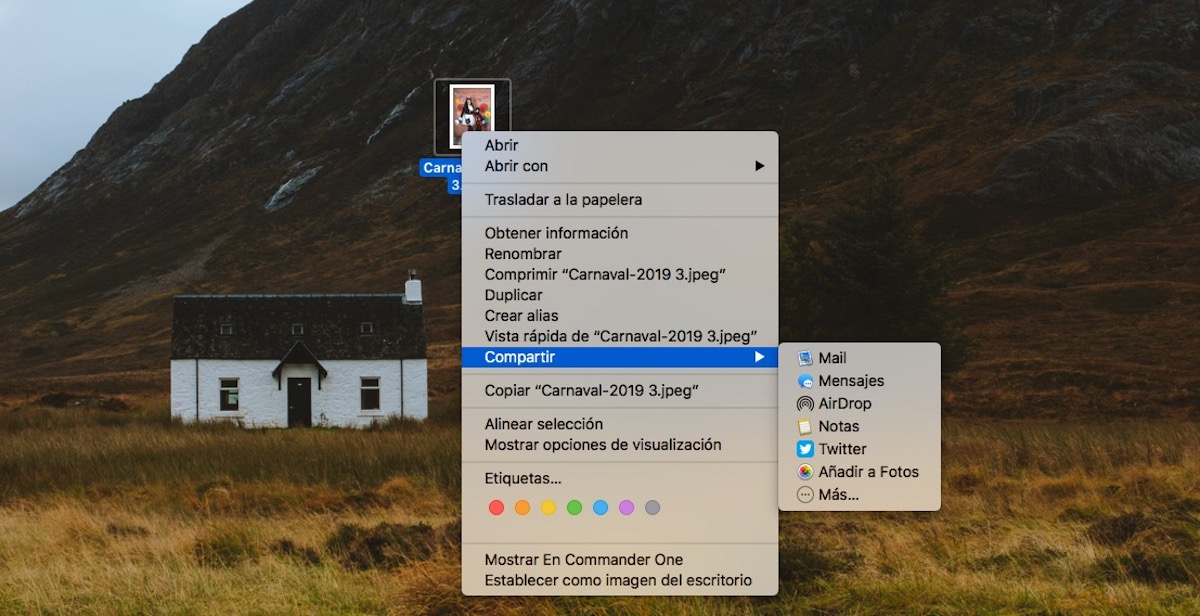
macOSは、コンピューターに保存したコンテンツ、または作成したコンテンツを共有するためのさまざまな方法を提供します。 macOSデスクトップ自体から、またはファイルを保存するフォルダーを介して、マウスの右ボタンを使用して、次のことができます。 共有メニューを利用します。
[共有]オプションを選択すると、さまざまなアプリケーションやサービスが表示されます。 ドキュメントを他のアプリケーションやサービスに送信できます。 ただし、このメニューに表示されるアプリケーションの多くは、使用していないため、私たちの好みに合わない可能性があります。
macOSのカスタマイズオプションのおかげで、 そのメニューに表示されているすべてのアプリを削除します、ただし、使用しないため、実際に使用するオプションのみが表示されるため、使用するアプリケーションまたはサービスを簡単に見つけることができます。
macOSの共有メニューからアプリを削除します
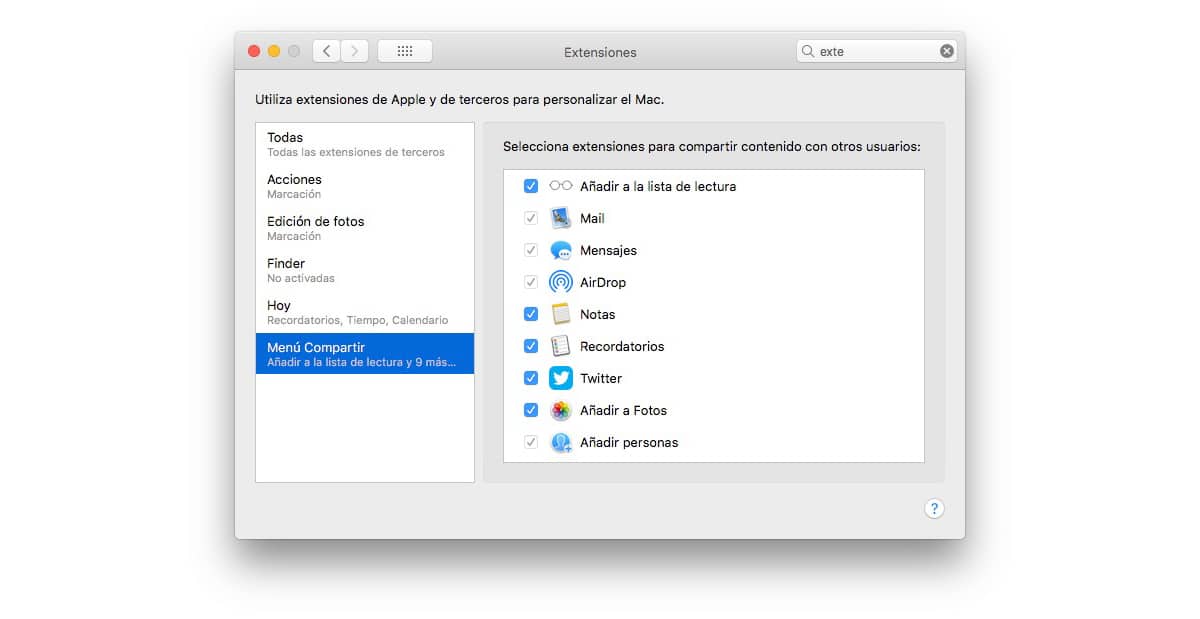
- まず最初に、macOS構成オプションにアクセスする必要があります システム環境設定>拡張機能。
- 右側の列で、をクリックします 共有メニュー.
- 右側の列をクリックすると、そのウィンドウの左側に、macOSメニューから直接共有するオプションを提供するすべてのアプリケーションが表示されます。
- 現在メニューに表示されているすべてのオプションには 対応するボックスをチェックしました。
- それらを表示し続けたくない場合は、 チェックボックスをオフにします 特派員。 このようにして、チェックを外したアプリケーションのすべてのボックスが共有メニューで使用できなくなります。
この機能を提供するアプリケーションはこのメニューに直接表示されるため、 新しいアプリを追加する方法はありません アプリケーションがその機能を提供しない限り、既存のものに。